Creare Testo con un lungo Ombra in Adobe Illustrator è facile da realizzare se conosci le tue tecniche e strumenti. In questa guida ti mostrerò come apportare le modifiche finali al tuo testo 3D. Imparerai a integrare luce, ombra e vari effetti di colore nei tuoi design per ottenere il look desiderato.
Principali punti chiave
- Puoi regolare la luminosità del testo per metterlo in evidenza.
- Le sfumature e la trasparenza dell'ombra possono essere ottimizzate.
- Con nuovi livelli, ellissi ed effetti di degradato puoi creare interessanti punti luce.
- Le modifiche di colore danno al tuo design maggiore profondità e calore.
Guida passo passo
All'inizio dovresti selezionare il tuo testo e regolare il gradiente per ottenere un aspetto più chiaro. Lo fai utilizzando il cursore HSB. Sposta la luminosità verso l'alto fino a quando non sei soddisfatto del risultato.
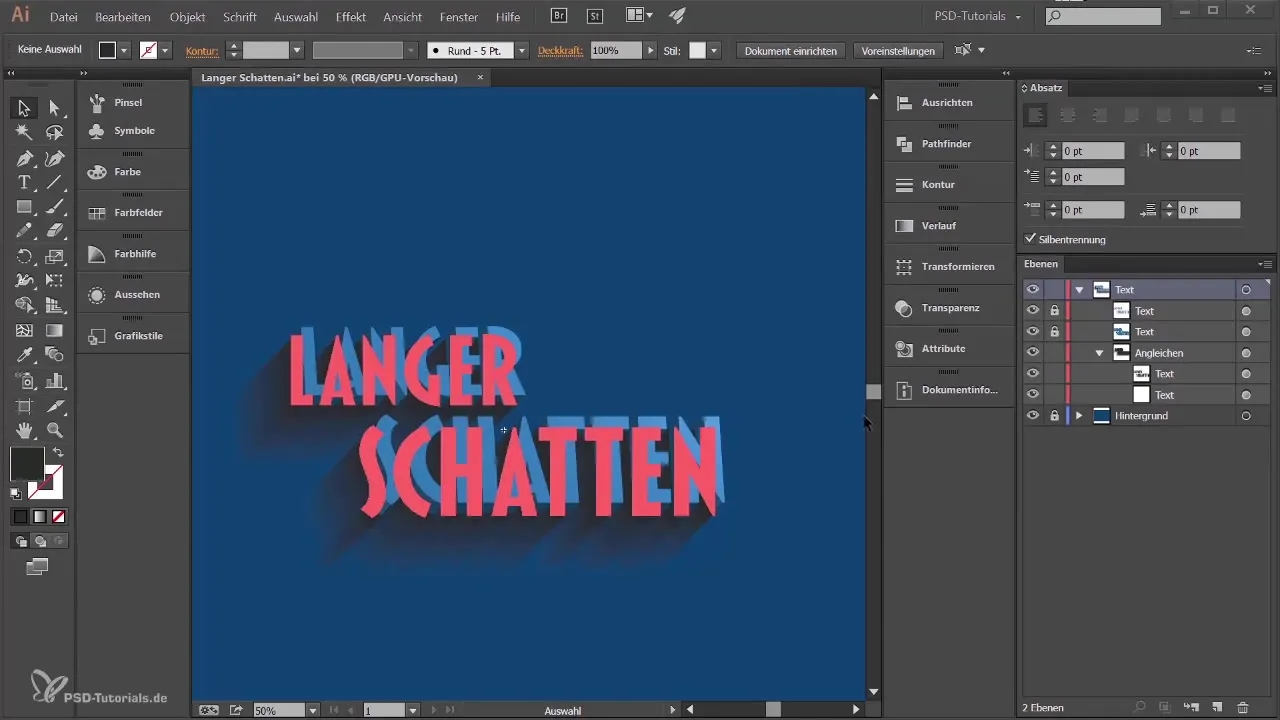
Dopo aver fatto buoni progressi con il testo, puoi anche regolare l'ombra del testo 3D. Per migliorare l'aspetto dell'ombra, vai nel pannello Aspetto dopo aver selezionato il tuo testo 3D. Attiva l'anteprima dell'ombra e gioca con le fonti di luce per ottimizzare i dettagli dell'ombra. Assicurati che il lato inferiore del testo non appaia troppo chiaro per creare un'ombra realistica.
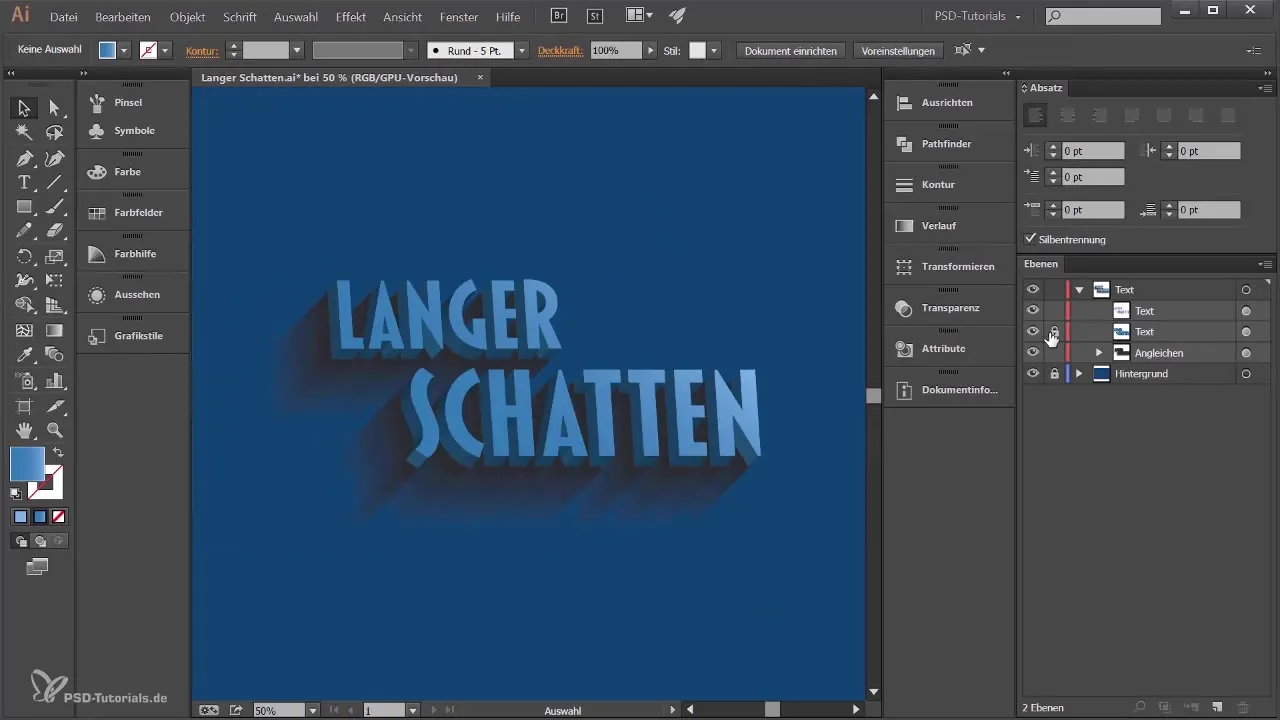
Se desideri rendere l'ombra più efficace, puoi ridurre la trasparenza dell'ombra. Un valore dell'80% può aiutare a diminuire la luminosità mantenendo comunque un'ombra visibile. Prenditi il tuo tempo per provare vari valori di trasparenza fino a quando non sarai soddisfatto del risultato.
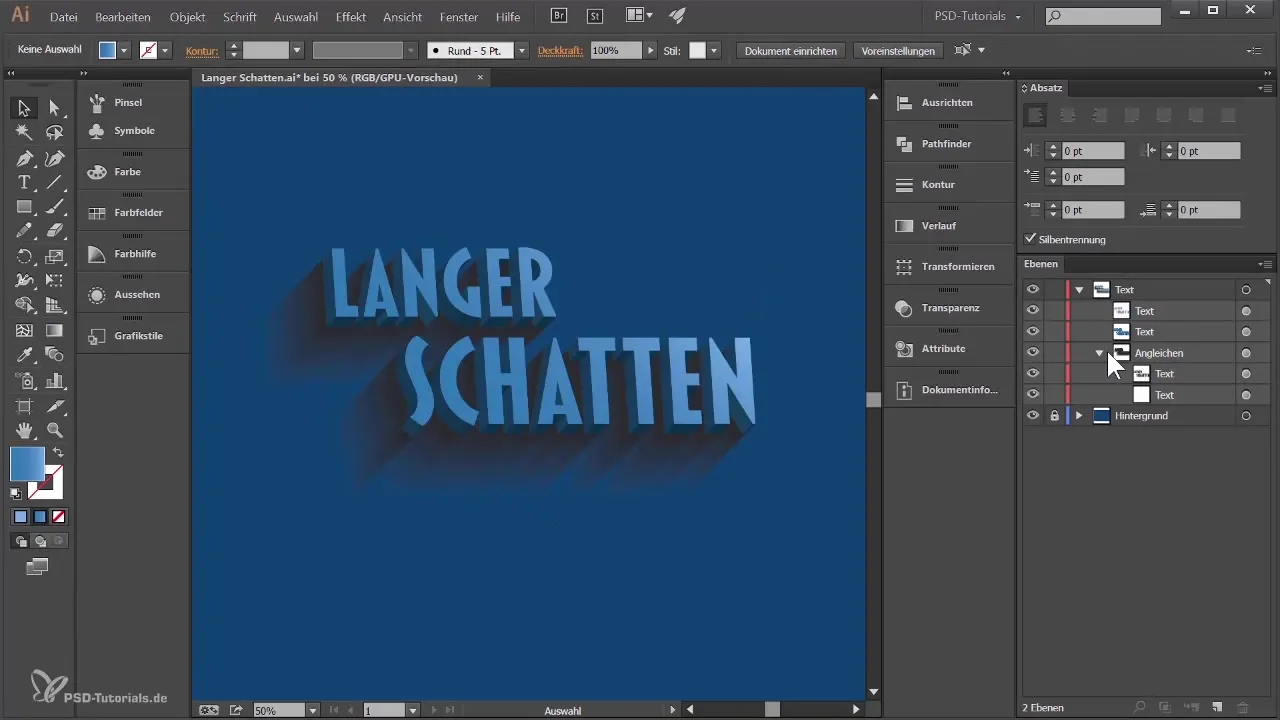
Il prossimo elemento nella tua composizione è un punto luce che conferisce al testo maggiore dimensione. Crea un nuovo livello e chiamalo “Highlights”. Scegli lo strumento ellisse per creare un'ellisse che rappresenti il punto luce. Tieni premuto il tasto Shift mentre disegni l'ellisse per farla proporzionale. Posizionala sul tuo testo in modo che risalti bene.
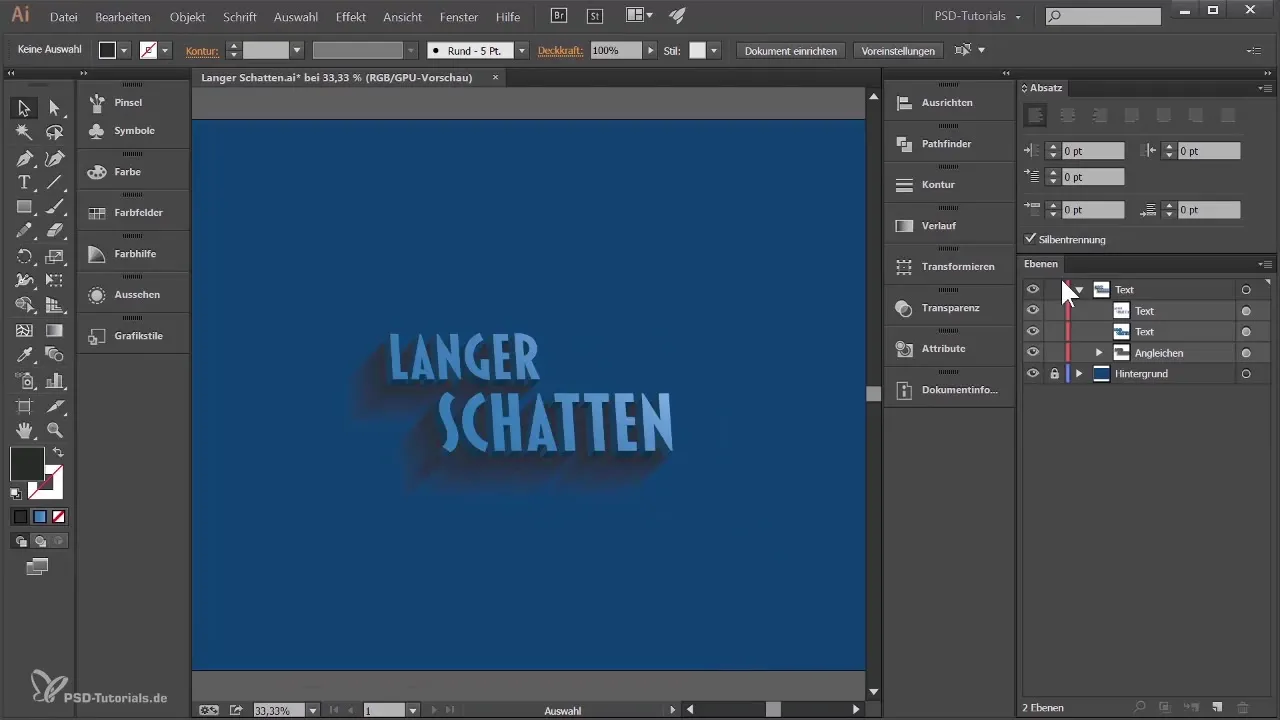
Ora che l'ellisse è stata creata, puoi applicare un gradiente radiale. Imposta il gradiente dal bianco al nero. Assicurati che il nero sia profondo e puro per creare un contrasto chiaro. Sposta il centro del gradiente per trovare il miglior aspetto.
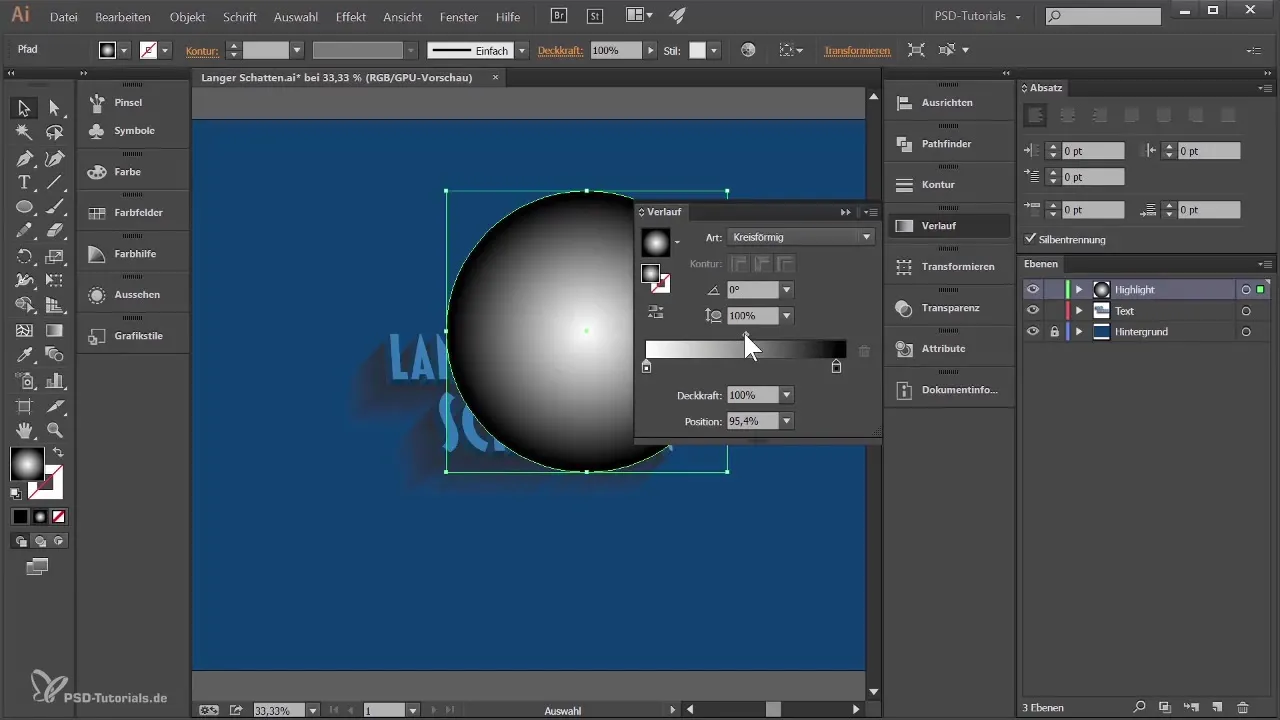
Per ottenere l'effetto di luce, vai nel pannello Trasparenza e cambia la modalità su “Moltiplica negativa”. In questo modo tutto ciò che è colorato di nero diventa trasparente. Regola l'opacità e sperimenta con valori dal 30% al 40% per creare la lucentezza ideale sul tuo testo.

Se desideri creare un'atmosfera più calda, crea un nuovo livello chiamato “Effetto colore”. Duplica lo sfondo e coloralo in una tonalità calda. Tieni premuto il tasto Alt per duplicare facilmente la superficie. Puoi aggiungere un tono di rosso e verde per creare una tonalità riscaldante.
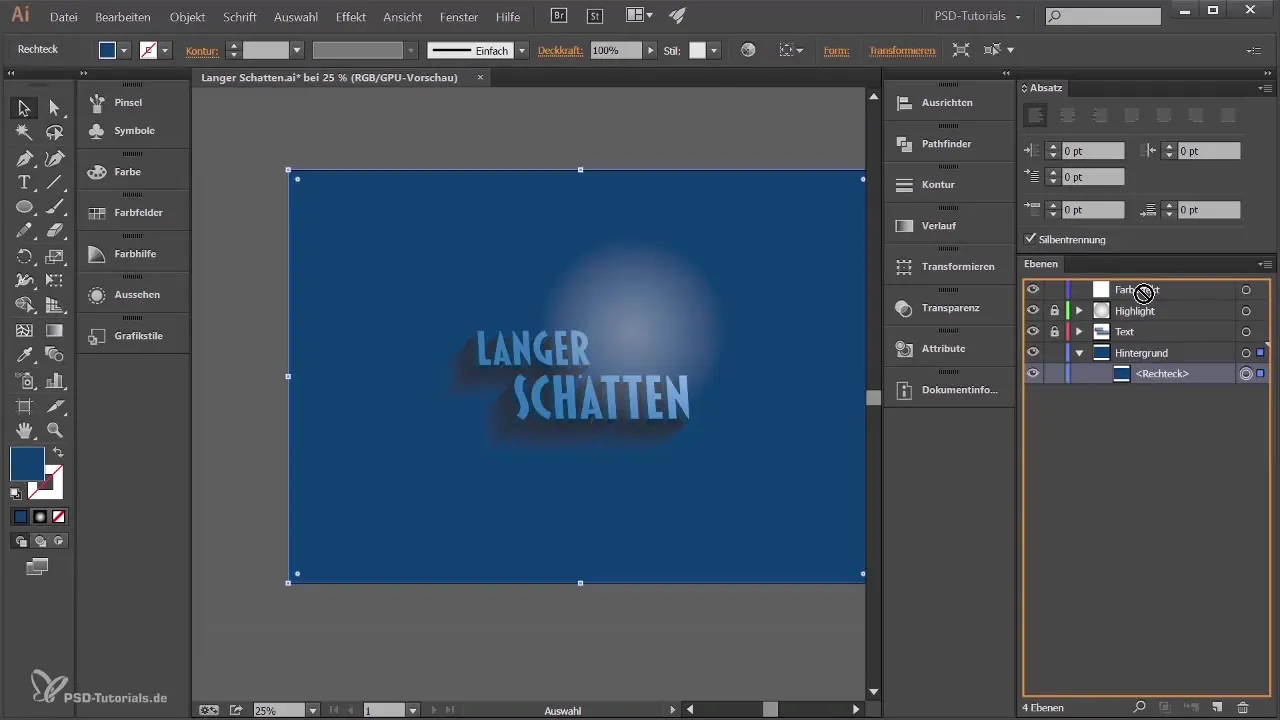
Dopo aver impostato il colore, vai di nuovo nelle impostazioni di trasparenza e imposta la modalità su “Colore”. Questo conferisce alla tua immagine una variazione di colore armoniosa che arricchisce l'intero design.
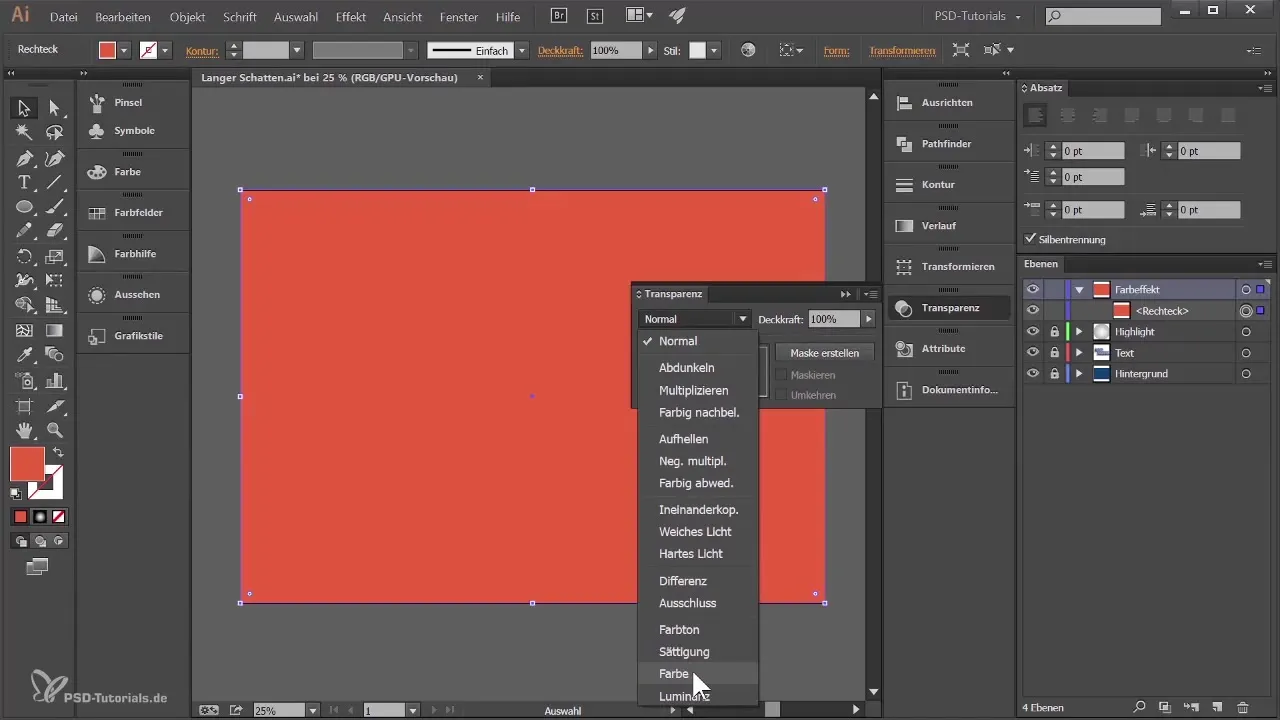
Se gli highlights ti sembrano troppo luminosi, puoi comunque regolarli riducendo la trasparenza o cambiando la dimensione. Questo non solo darà maggiore profondità al tuo design, ma ti permetterà anche di ottenere un effetto creativo e arrotondato.
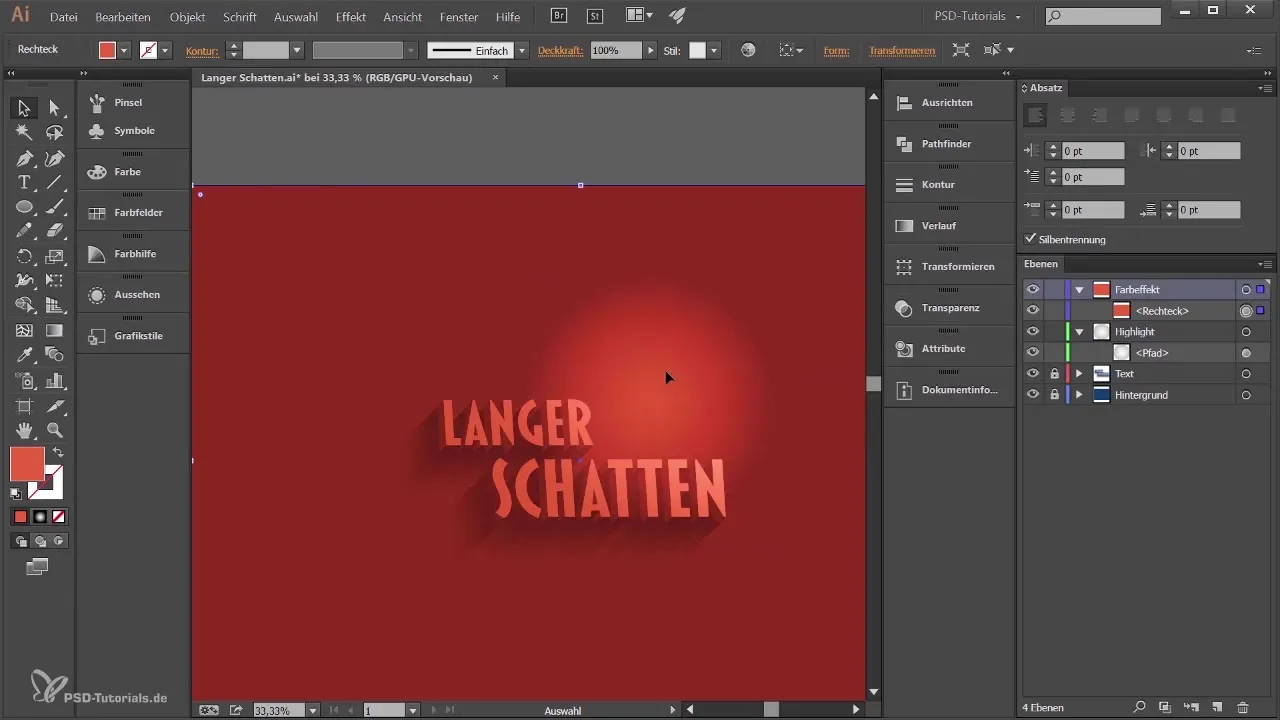
Infine, una volta completato il design del testo, puoi sempre modificare il testo stesso. Fai doppio clic sugli oggetti di testo nel pannello Simboli per modificare il testo secondo necessità. In questo modo il tuo design rimane flessibile e adattabile.
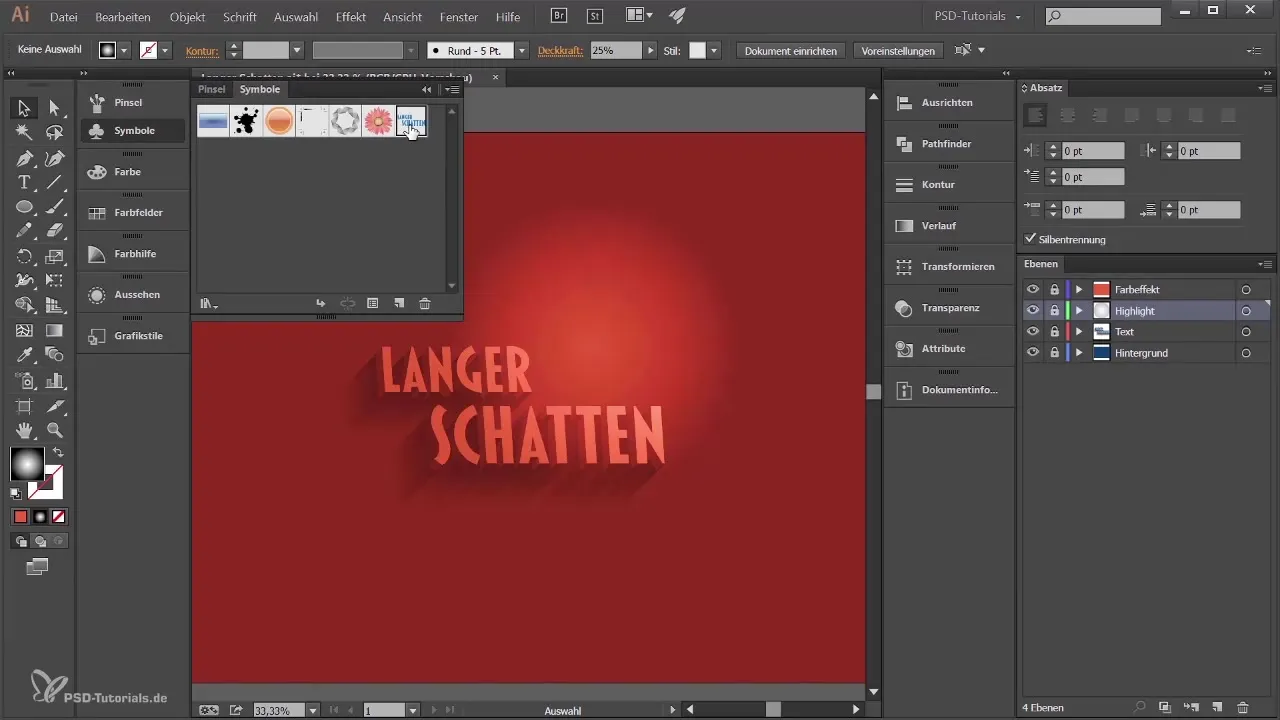
Riepilogo
In questa guida hai imparato come creare un testo con ombre lunghe in Adobe Illustrator e arricchirlo con effetti di luce e colore. Con gli strumenti e le tecniche pratiche si possono ottenere effetti impressionanti.
Domande frequenti
Come posso regolare la luminosità del mio testo in Adobe Illustrator?Puoi aumentare la luminosità del tuo testo con il cursore HSB spostando il cursore della luminosità verso l'alto.
Come riduco la trasparenza dell'ombra?Vai nel pannello Aspetto e regola il valore di trasparenza dell'ombra per farla apparire più debole.
Come creo un'ellisse per il punto luce?Scegli lo strumento ellisse e tieni premuto il tasto Shift mentre disegni la tua ellisse per ottenere una forma proporzionale.
Come posso applicare un gradiente radiale alla mia ellisse?Dopo aver creato l'ellisse, vai nel pannello Gradiente e seleziona un gradiente radiale che va dal bianco al nero.
Come posso modificare il mio testo dopo la sua creazione?Fai doppio clic sul testo nel pannello Simboli per modificare e cambiare il testo in qualsiasi momento.


